ИПхоне наранџаста тачка: шта је то и како је се решити
Шта треба знати
- Наранџаста тачка на врху екрана вашег иПхоне-а омогућава вам да знате да апликација приступа микрофону вашег телефона.
- Не можете да онемогућите тачку јер је део Аппле-ове функције приватности која вам даје до знања када апликације користе различите делове на вашем телефону.
- Идите на Подешавања > Приступачност > Величина екрана и текста и укључите Разликовати без боје да га промените у наранџасти квадрат.
У овом чланку ћете научити шта значи наранџаста тачка на врху вашег иПхоне-а, зашто се активира и како да је прилагодите. Ова функција је дошла са ажурирањем на иОС 14.
Шта значи наранџаста тачка на иПхоне-у?
Наранџаста тачка на врху екрана вашег иПхоне-а се активира кад год нека апликација на вашем телефону користи микрофон уређаја. Наранџаста индикаторска лампица је само једна од неколико нових функција приватности које је Аппле представио са иОС 14.
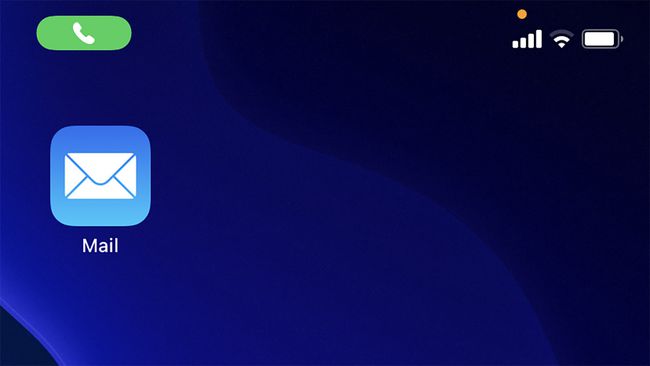
Наранџаста тачка на иПхоне-у ће се појавити кад год користите апликације као што је Воице Мемо или апликације трећих страна које захтевају да се ваш микрофон активира. Такође ћете видети наранџасти индикатор сваки пут када упућујете телефонске позиве или чак користите гласовне поруке у тексту да бисте диктирали текстуалне поруке пријатељима и породици.
Такође можете видети зелену тачку која се појављује на вашем иПхоне-у на истом месту где се појављује наранџаста тачка. Ова тачка у боји вам даје до знања да апликација приступа вашој камери и појавиће се када користите апликацију за камеру на телефону, Фацетиме и друге апликације које снимају видео.
Можете ли да онемогућите наранџасту тачку на иПхоне-у?
Пошто су наранџаста тачка и њен зелени пар део Апплеовог настојања да приватност корисника буде приоритет, не можете да онемогућите ову функцију. Међутим, они којима је тешко да разликују боје могу променити начин на који се наранџаста тачка појављује на траци са обавештењима иПхоне-а тако што ће модификовати њен облик.
Пратите доле наведене кораке ако желите да промените начин на који се појављује наранџаста тачка на иПхоне-у.
Додирните Подешавања на почетном екрану и померајте се надоле док не видите Приступачност.
Додирните Приступачност опције додиром на реч на листи подешавања.
Сада, додирните Величина екрана и текста.
-
Потражите Разликовати без боје подешавање и притисните клизач десно од њега.

Ако укључите ову поставку, наранџаста тачка ће се сада појавити као наранџасти квадрат. Зелена тачка ће остати истог облика и боје.
Како знати које апликације користе микрофон вашег телефона
Главни разлог због којег наранџаста тачка постоји на вашем иПхоне-у је да вас обавести када апликација користи ваш микрофон, али како да видите које апликације га користе?
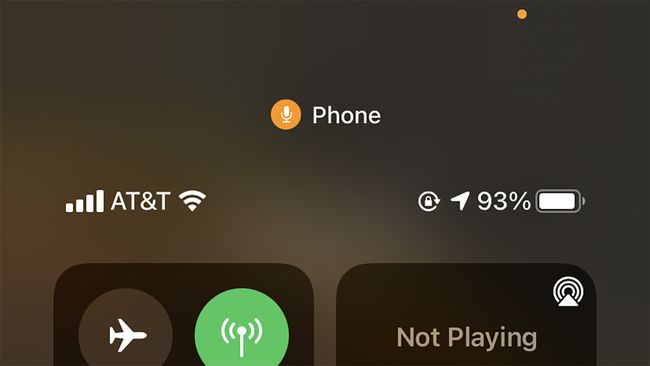
Кад год видите да се наранџасти индикатор појављује на врху екрана, можете да превучете надоле од врха да бисте открили које апликације користе ваш микрофон. На пример, превлачење надоле када користите апликацију за телефон ће укључити наранџасти круг са микрофоном у средини на врху са именом апликације на десној страни.
